win11找不到打印机了 win11找不到打印机驱动怎么办
更新时间:2025-01-02 17:47:13作者:xtang
在使用Windows 11操作系统时,许多用户可能会遇到找不到打印机或打印机驱动的问题,这种情况不仅影响日常办公效率,还可能导致重要文件的延误。无论是因系统更新导致的驱动不兼容,还是网络连接不稳定造成的打印机无法识别,都会给我们带来困扰。面对这些问题,用户需要了解一些简单的排查步骤和解决方案,以便快速恢复打印功能。本文将为大家提供一些实用的建议,帮助您解决Windows 11下无法找到打印机和打印机驱动的问题,让您的打印工作更加顺畅。
win11找不到打印机了
1、首先,右键点击任务栏右下角的【网络图标】。然后点击【网络和 Internet 设置】;
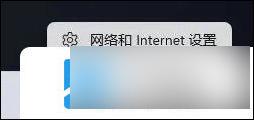
2、网络和 Internet窗口,找到并点击【高级网络设置(查看所有网络适配器。网络重置)】;
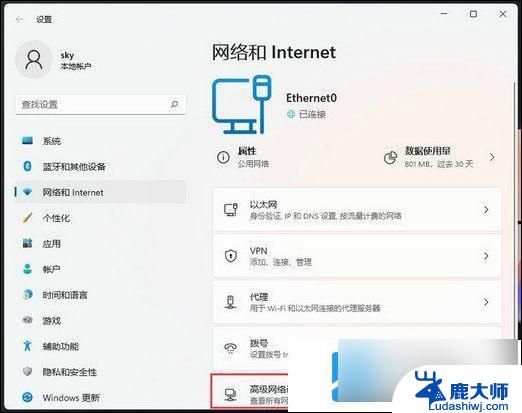
3、相关设置下,点击【更多网络适配器选项】;
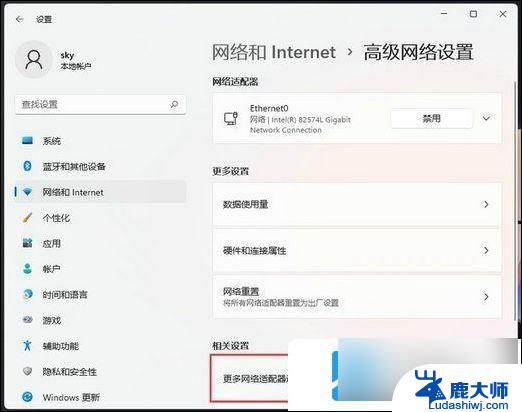
4、网络连接窗口,找到已连接的网络,并选择,然后点击右键,在打开的菜单项中,选择【属性】;
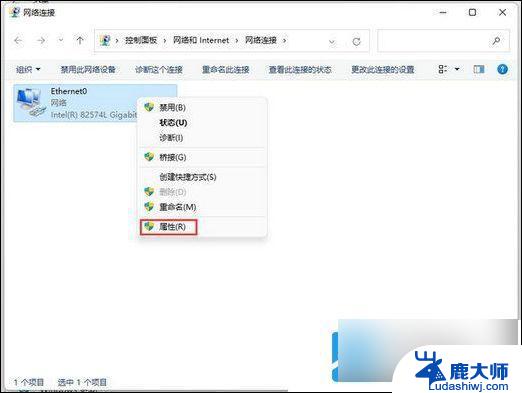
5、找到并双击打开【Internet 协议版本 4 (TCP/IPv4)】;
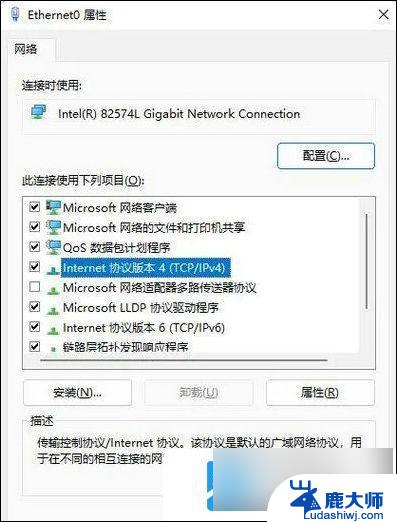
6、Internet 协议版本 4 (TCP/IPv4) 属性窗口,点击【高级】;
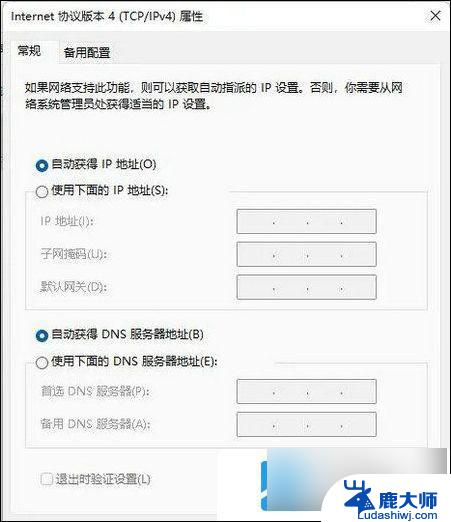
7、高级 TCP/IP 设置窗口,切换到【WINS】选项卡。确认【启用 LMHOSTS 查找】为勾选状态,且下方【NetBIOS 设置】为默认。
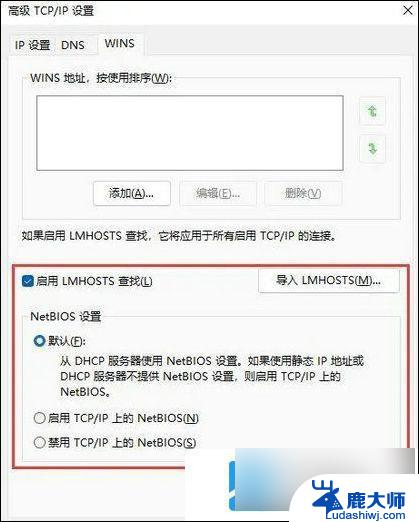
以上就是win11找不到打印机了的全部内容,有出现这种现象的小伙伴不妨根据小编的方法来解决吧,希望能够对大家有所帮助。
win11找不到打印机了 win11找不到打印机驱动怎么办相关教程
- win11打印机搜索不到怎么办 Win11找不到打印机设备怎么解决
- win10共享打印机 win11搜不到 Win11搜索不到打印机怎么解决
- win11搜索不到打印机 打印机连接不上怎么办
- win11打印机面板在哪里打开 Win11如何找到打印管理工具
- win11系统更新完打印机无法打印 win11打印机无法打印怎么办
- win11系统连接打印机打印不了怎么办 Win11打印机设置问题解决方法
- win11声音输出设备找不到声卡 Win11声音输出设置找不到怎么办
- win11鼠标旨在文档不见了 鼠标不见了找不到怎么办
- win11如何添加打印机到电脑 电脑如何连接打印机
- win11打印机黑白打印设置 在Win11中打印黑白照片的步骤
- 关闭win11f12快捷键 笔记本功能键怎么禁用
- win11如何设置星期日为一周开始 记事本日记设置星期日为一周的开始日期
- win11笔记本退出账户登录 win11如何退出Windows账户
- windows11怎么设密码 Win11电脑怎么添加开机密码
- win11设置 cpu 调度策略 笔记本CPU性能最佳调整方案
- win11系统失败日志在哪 Win11系统错误日志查看方法
win11系统教程推荐
- 1 windows11怎么设密码 Win11电脑怎么添加开机密码
- 2 win11新固态硬盘设置 加固态硬盘后如何进行密码保护设置
- 3 win11开机登录前切换账户 Win11系统如何切换用户快捷键
- 4 win11设置巴西的时区 Win11怎么设置时区
- 5 win11如何添加打印机到电脑 电脑如何连接打印机
- 6 diskgenius在win11闪退问 Win11照片程序闪退怎么办
- 7 win11升级后登录微软账号显示出错 Win11系统登录Microsoft账户失败怎么办
- 8 win11发现共享文件夹 Win11 24H2共享文档NAS无法进入怎么解决
- 9 win11defender点击找不到 Win11 24H2家庭版升级专业版后无法使用Defender for Endpoint怎么办
- 10 win11右键菜单怎么直接更多选择 Win11右键菜单默认显示更多选项如何设置